麥克風在 Google Meet 中無法使用?嘗試這些常見的修復

發現解決 Google Meet 麥克風問題的有效方法,包括音頻設置、驅動程序更新等技巧。

承認吧;沒有什麼比經常崩潰的遊戲或每次啟動時都拒絕響應的遊戲更糟糕的了。好吧,我們今天談論的一款這樣的遊戲是反恐精英:全球攻勢(CSGO)。最近,成千上萬的用戶在玩多人第一人稱射擊遊戲時報告了啟動問題。每次啟動遊戲時,它都會崩潰並最終停止。雖然,沒有人能預測“CSGO 啟動錯誤時崩潰”的確切原因,但肯定可以歸咎於您的硬件和軟件設置。
| 沒有時間閱讀解決 Windows PC 上“CSGO Not Responding On Launch”錯誤的解決方法?好吧,觀看此快速視頻教程以了解一些重要的修復方法! |
解決 CSGO 啟動錯誤時崩潰的最佳方法 (2021)
您可能不必嘗試下面提到的所有修復程序。只需一一沿著列表走下去即可找到理想的:
重要提示和技巧如何修復 CS: GO 無法在 Windows PC 上啟動的問題?[2021]
| 解決方法 1 | 重啟你的電腦 |
| 解決方法 2 | 以管理員身份運行 CSGO |
| 解決方法 3 | 重置 CSGO 配置設置 |
| 解決方法 4 | 更新顯卡驅動程序(推薦方式) |
| 解決方法 5 | 檢查 Windows 更新 |
| 解決方法 6 | 驗證遊戲文件的完整性 |
| 解決方法 7 | 禁用兼容模式 |
| 解決方法 8 | 結束不必要的過程 |
| 解決方法 9 | 停止超頻您的 CPU |
| 解決方法 10 | 重新安裝遊戲 |
有時,關閉和打開可以幫助您重回正軌——是的,真的!快速重啟會刷新您的 PC 並清除可能在 Windows PC 上觸發“CSGO 啟動錯誤時崩潰”的軟件的當前狀態。
這是修復 CS: GO Not Launching Error on Windows 10 的另一種方法。嘗試以管理員身份運行您的玩家。在大多數情況下,它可以幫助人們避免應用高級解決方案並通過執行以下操作快速修復它:退出 Steam > 右鍵單擊 Steam 圖標(位於桌面上)> 屬性 > 前往兼容性選項卡 > 檢查選項“以管理員身份運行此程序”>“應用”>“確定”以保存更改。現在,您可以雙擊 Steam 以在管理員 > 打開 CSGO 中啟動它。希望它應該正常工作!
有時,將游戲的配置設置重置為標准設置可以幫助人們解決 PC 上“CSGO 啟動時無響應”的問題。執行以下操作以重置反恐精英設置:打開文件資源管理器 > 輸入“C:\Program Files (x86)\Steam\userdata\YOUR STEAM ID\730\local\cfg”並單擊“確定”>“查找並刪除文件” name 'autoexec.cfg' > Launch CS: GO 檢查進程是否已應用。
對於一些用戶來說,顯卡驅動程序損壞或故障也可能導致 CSGO 在啟動錯誤時崩潰。因此,請定期更新您的驅動程序。為確保您不會錯過來自官方製造商的新驅動程序更新版本,請使用 Smart Driver Care。只需單擊幾下即可解決與驅動程序相關的問題的一站式解決方案。您可以安排自動掃描,以便在需要時為您的設備找到並安裝最兼容的驅動程序。要了解有關 Smart Drive Care 的更多信息,請單擊此處!
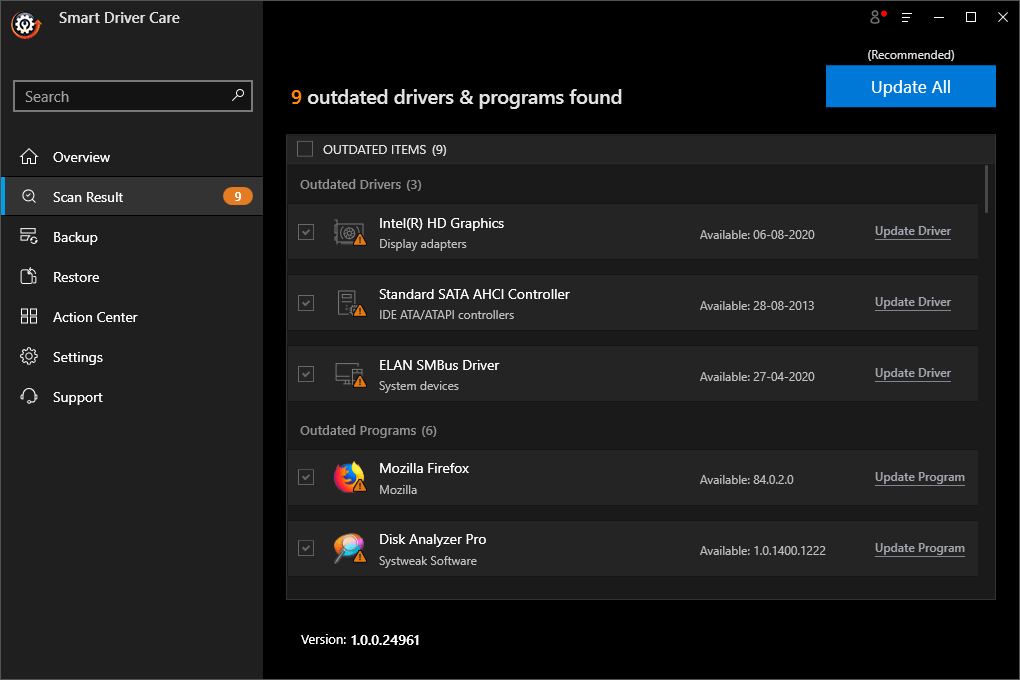
似乎有幾個玩家在將 Windows 更新到最新版本後開始遇到“CSGO 在啟動後停止響應”問題。儘管新的 Windows 更新應該會帶來錯誤修復和性能改進,但它也可能會干擾某些遊戲中的設置。因此,請嘗試卸載最新的 Windows 更新,看看它是否能在玩反恐精英時解決問題。
好吧,有時遊戲文件會損壞或損壞,從而導致頻繁崩潰。由於這些損壞或丟失的文件,您的 CSGO 很可能面臨啟動問題。因此,您需要執行以下操作來驗證 CS: GO 文件的完整性。運行 Steam > 前往圖書館 > 查找並右鍵單擊反恐精英:全球攻勢 > 選擇其屬性 > 前往本地文件選項卡並單擊驗證遊戲文件的完整性。現在,您可以重新啟動遊戲以查看它是否運行良好。
一些玩家報告說,啟用兼容模式也會導致 CSGO 在 Windows PC 上的啟動問題。因此,我們建議我們的用戶暫時禁用兼容模式以解決 CSGO 在啟動問題上崩潰的問題。要禁用該模式,請按照以下路徑操作:前往 CS: GO 安裝目錄 > 找到 csgo.exe 文件 > 右鍵單擊它並轉到其屬性。前往其“兼容性”選項卡 > 取消選中“以管理員身份運行和兼容模式”選項。單擊應用 > 確定按鈕以應用更改。運行反恐精英,看看你是否在發布後仍然遇到問題。
如果您的系統正在運行大量進程,它可能會消耗大量內存和 CPU 資源。這可能會觸發 CSGO 在啟動問題上崩潰。因此,請確保從後台停止所有不需要的程序和進程以避免此類問題。您可以通過以下路徑結束該進程:啟動任務管理器 > 右鍵單擊運行不必要的進程 > 單擊“結束進程”選項。現在啟動反恐精英遊戲,看看它是否解決了啟動問題。
嗯,超頻 CPU 無疑是讓系統運行得更快的好方法。但同時,必須將 CPU 時鐘頻率設置為默認值,以確保它不會妨礙其他資源。以下是最佳超頻軟件列表,您可以嘗試使用這些軟件輕鬆運行重型軟件,享受更快的性能等等。這無疑會幫助您解決 CSGO 在 Windows PC 上啟動時崩潰的問題。
如果上述修復均無法幫助您修復無法在 PC 上啟動的 CSGO,最後的方法是卸載並安裝反恐精英:全球攻勢遊戲。仔細按照路徑執行此操作:運行 Steam > 庫 > 右鍵單擊 CSGO 遊戲 > 卸載 > 刪除 > 退出 Steam。確保刪除相關文件以及根除遊戲。為此,請考慮使用專用的 Windows 卸載程序。再次運行 Steam 下載並安裝 CSGO!
一旦您應用了所有這些修復程序來解決“CSGO 無法在 Windows PC 上啟動”的問題,很可能不需要尋找新的解決方法,如果本文對您有所幫助,請不要忘記點贊!
發現解決 Google Meet 麥克風問題的有效方法,包括音頻設置、驅動程序更新等技巧。
在 Twitter 上發送訊息時出現訊息發送失敗或類似錯誤?了解如何修復 X (Twitter) 訊息發送失敗的問題。
無法使用手腕檢測功能?以下是解決 Apple Watch 手腕偵測不起作用問題的 9 種方法。
解決 Twitter 上「出錯了,重試」錯誤的最佳方法,提升用戶體驗。
如果您無法在瀏覽器中登入 Google 帳戶,請嘗試這些故障排除提示以立即重新取得存取權限。
借助 Google Meet 等視頻會議工具,您可以在電視上召開會議,提升遠程工作的體驗。
為了讓您的對話更加安全,您可以按照以下步驟在行動裝置和桌面裝置上為 Instagram 聊天啟用端對端加密。
了解如何檢查您的 Dropbox 安全設定有助於確保您的帳戶免受惡意攻擊。
YouTube TV 為我們提供了許多堅持使用的理由,因為它融合了直播電視、點播視頻和 DVR 功能。讓我們探索一些最好的 YouTube 電視提示和技巧。
您的三星手機沒有收到任何通知?嘗試這些提示來修復通知在您的 Samsung Galaxy 手機上不起作用的問題。








